Cum să remediați supraîncălzirea laptopului Windows 10 în timp ce jucați jocuri
Publicat: 2020-02-27Fiind un jucător suprem, știi cum să rezolvi problemele legate de supraîncălzirea laptopului în timpul jocului? Supraîncălzirea laptopului este o apariție obișnuită în timp ce jucați jocuri grafice grele și redați continuu videoclipuri etc.
În ciuda folosirii laptopurilor de gaming, laptopul se supraîncălzi în timpul jocului este o problemă persistentă. Dezavantajul major al supraîncălzirii laptopului este că afectează performanța laptopului și are potențialul de a deteriora hardware-ul.
Câteva alte cazuri pot provoca, de asemenea, simptome de supraîncălzire a laptopului, ca atunci când laptopul se încarcă. Chiar și un laptop nou-nouț se poate supraîncălzi în timp ce îndeplinește sarcini mari consumatoare de energie. Adesea, un laptop se poate opri sau se poate prăbuși din cauza supraîncălzirii
Astfel, să ne uităm la câteva modalități de prevenire și remediere a problemelor legate de supraîncălzirea laptopului atunci când efectuați sarcini de vârf.
Cum să remediați supraîncălzirea laptopului
Metodele compilate de mai jos sunt printre cele mai recomandate soluții care vă pot ajuta să faceți față problemelor legate de supraîncălzirea laptopului.
1. Încărcați-vă laptopul
Uneori, supraîncălzirea laptopului poate apărea dacă laptopul nu este încărcat suficient. Unele jocuri pun, de asemenea, multă presiune asupra hardware-ului. Prin urmare, încărcarea laptopului în timpul jocului este soluția cea mai ideală și ușoară pentru a vă menține laptopul rece în timpul jocului.
2. Curăţaţi-vă laptopul
Curățarea laptopului este o altă soluție pentru a rezolva problemele de supraîncălzire atunci când laptopurile sunt vechi și au adunat praf, acoperind ventilatoarele și provocând astfel supraîncălzirea.
Puteți folosi aer sub presiune pentru a curăța ventilatoarele de jos. Acest lucru se poate face fie prin deschiderea laptopului de jos, fie chiar fără a-l deschide
Citiți și: Cum să remediați problemele cu ecranul negru pe Windows 10
3. Folosiți un tampon de răcire
O placă de răcire sau ventilatoare externe pot ajuta la răcirea laptopului în timpul jocurilor sau în flux video. Aceste dispozitive pot reduce temperatura laptopului și pot asigura că laptopul funcționează fără probleme.
4. Modificați setările de alimentare
Dacă nu utilizați setările de putere recomandate, atunci poate duce la probleme de supraîncălzire pe laptop. Utilizarea acestui proces poate modifica utilizarea energiei procesorului și, în cele din urmă, poate ajuta la reducerea temperaturii laptopului. Puteți consulta pașii de mai jos pentru același lucru:
- Puteți accesa „Setări de pornire și repaus” din meniul Start.
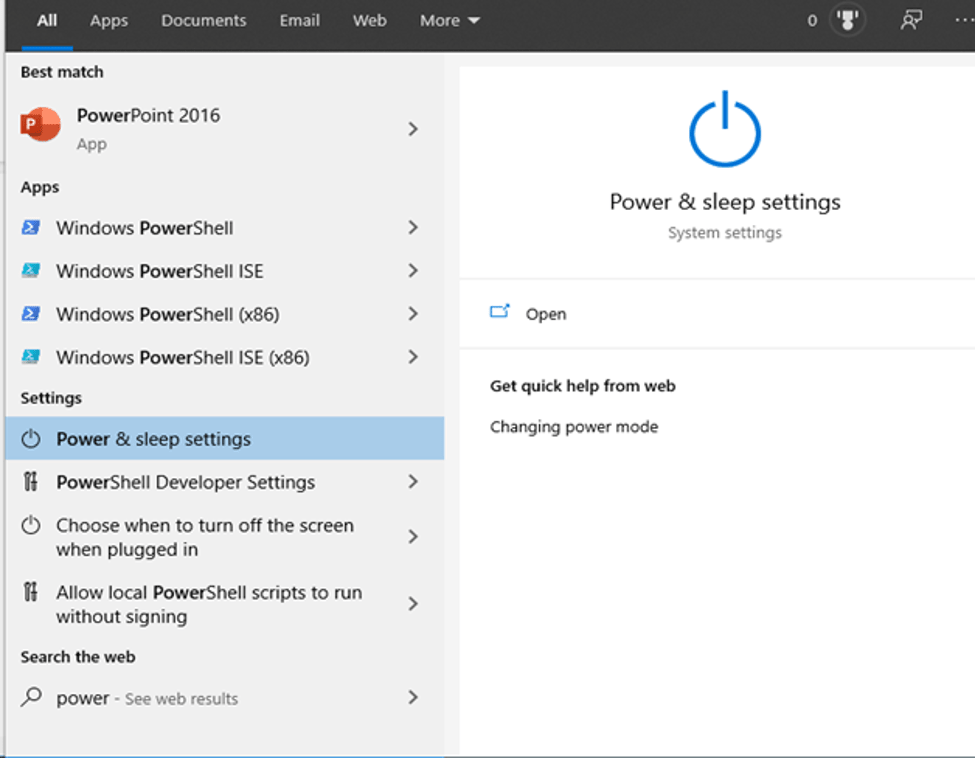
- Trebuie să accesați „Setări suplimentare de alimentare” aflate sub Setări înrudite.
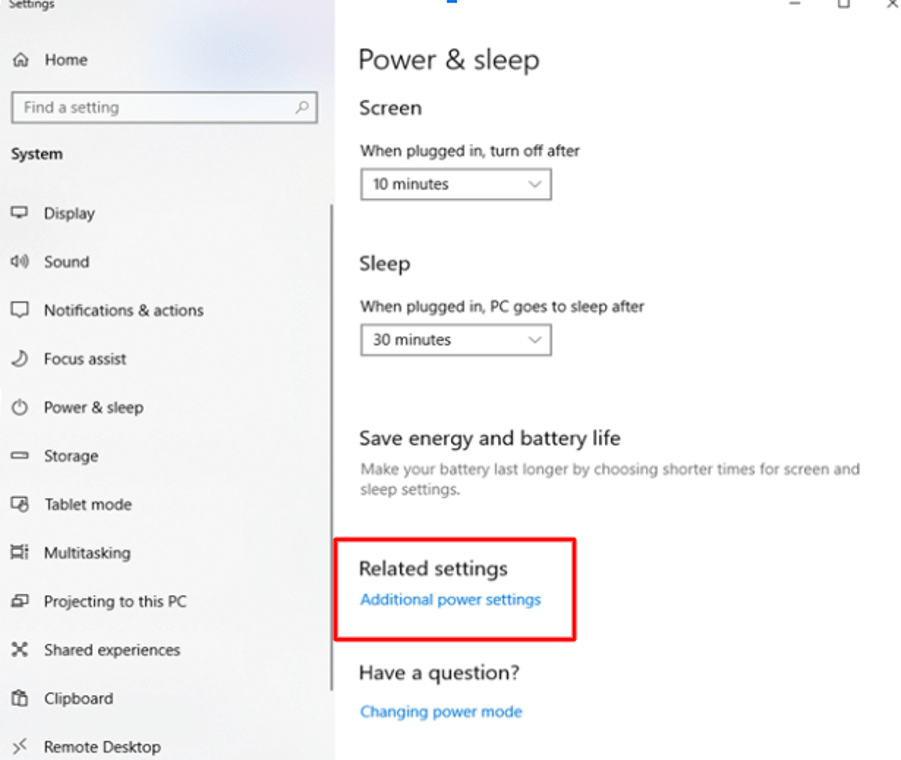
- După aceasta se va deschide fereastra Opțiuni de alimentare, unde puteți modifica setările planului.
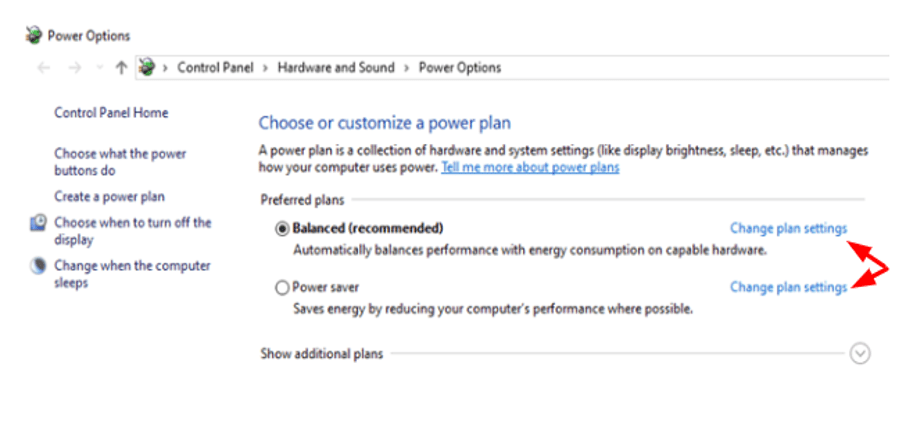
- După aceasta se va deschide fereastra Opțiuni de alimentare, unde puteți „Schimba setările planului”.
- În plus, puteți face clic pe „Modificați setările avansate de alimentare” și puteți extinde „secțiunea de gestionare a puterii procesorului” pentru a reduce valoarea „Starea maximă a procesorului”.
- De asemenea, puteți reduce valoarea „Starea minimă a procesorului”.
- În cele din urmă, puteți face clic pe „Aplicați” și „OK” pentru a salva modificările și a le aduce în vigoare, astfel încât problema de supraîncălzire a laptopului să fie rezolvată.
5. Utilizați Power Troubleshooter
Utilizarea serviciului de utilitate Windows încorporat pentru a detecta și rezolva problemele de alimentare este o altă abordare prudentă. Ce puteți face este descris în pașii de mai jos:
- Accesați secțiunea Actualizare și securitate a aplicației Setări.
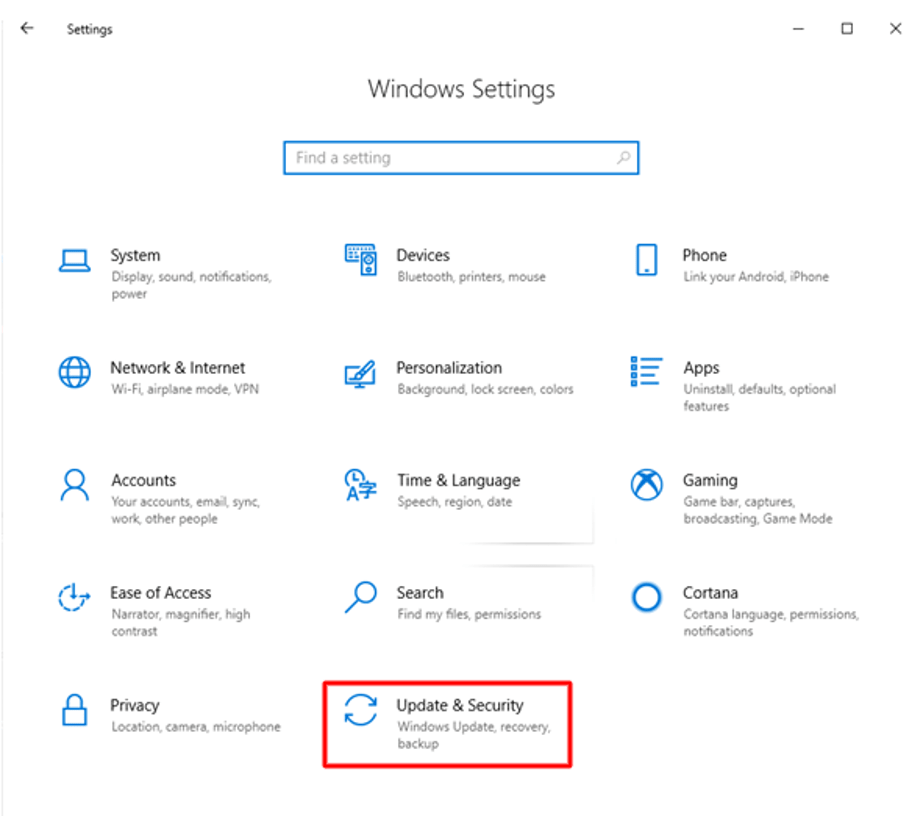
- În continuare, faceți clic pe Depanare.
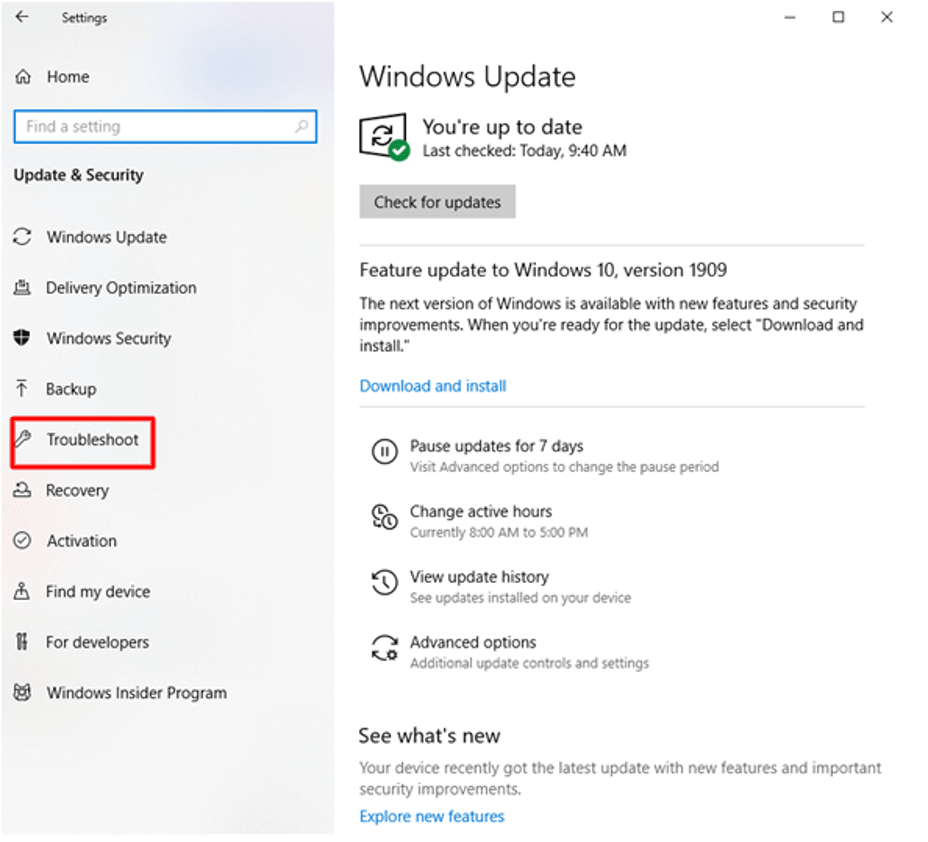
- Aici, puteți face clic pe opțiunea „Putere” situată sub segmentul „Găsiți și remediați alte probleme”.
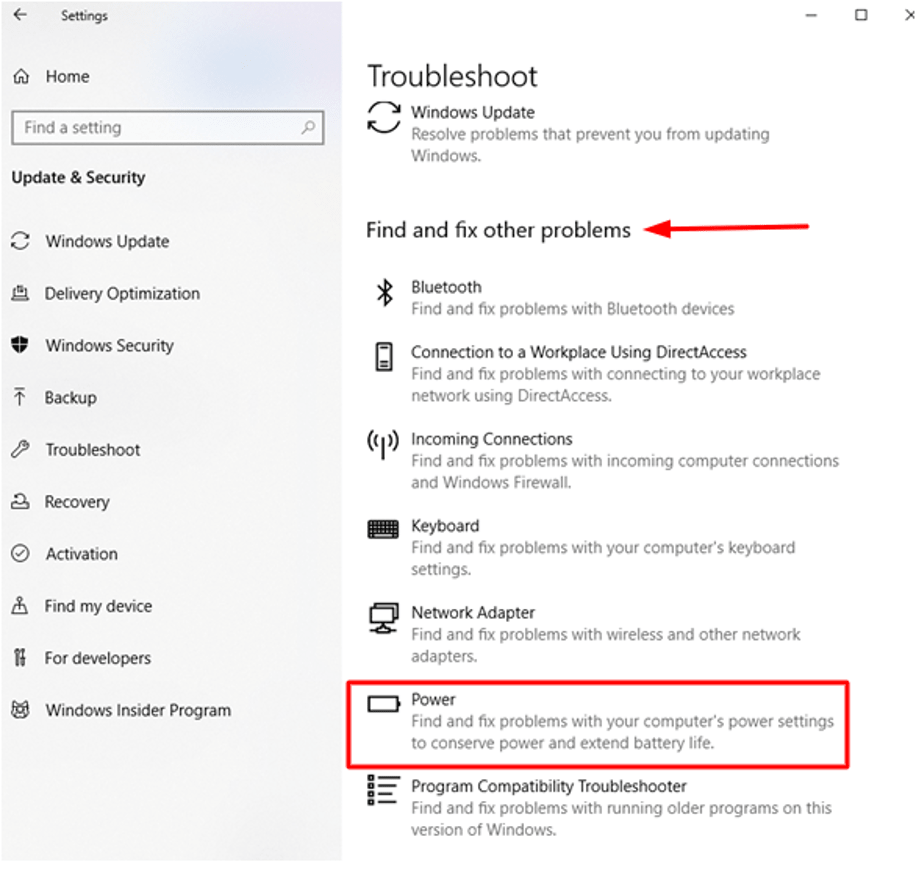
- În cele din urmă, puteți „Rula instrumentul de depanare” .
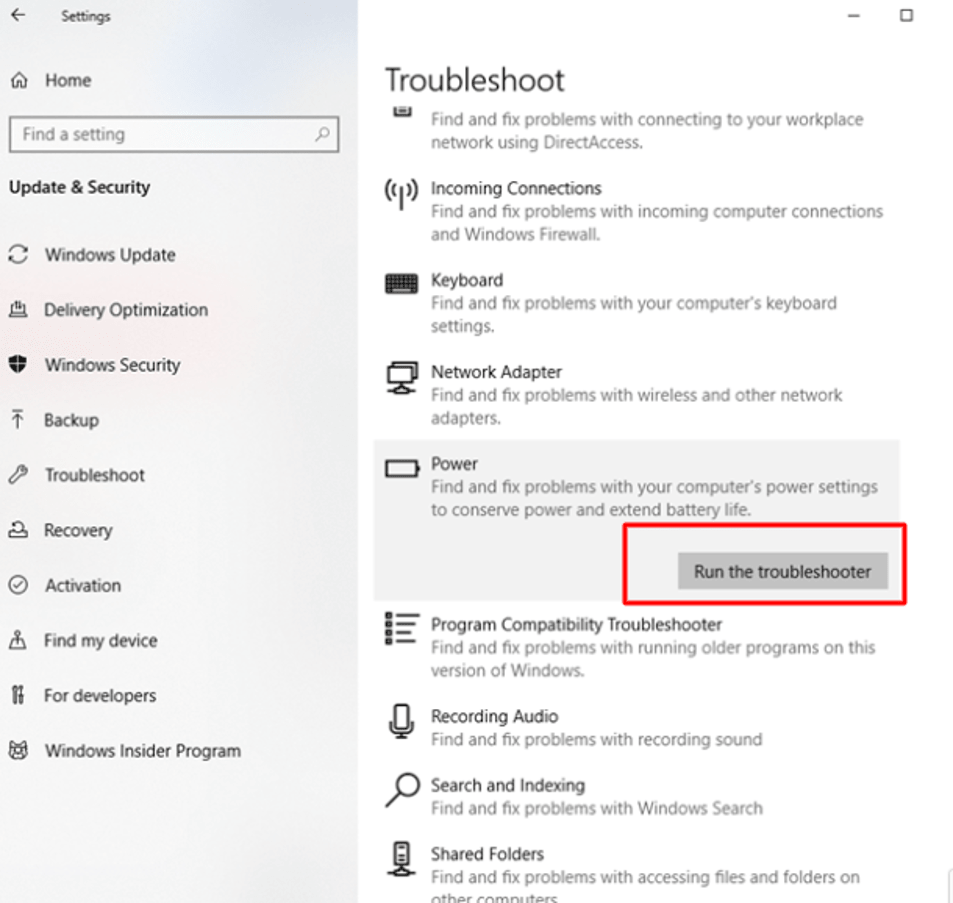
- Acest lucru va scana automat laptopul și va rezolva problemele relevante.
6. Reporniți laptopul
Uneori, puteți încerca această remediere rapidă eficientă pentru a vă răci temperatura laptopului . Oprirea computerului și deconectarea încărcătorului, precum și detașarea bateriei pot răci aparatul pentru o perioadă de timp.

Puteți apoi reconecta bateria și încărcătorul, urmate de pornirea laptopului. Acest lucru poate rezolva în cele din urmă erori minore și poate reduce supraîncălzirea.
Citiți mai multe: Cum să faceți upgrade la Windows 10 gratuit
7. Anulați overclockarea
În anumite circumstanțe, dacă ați overclockat placa grafică, procesorul sau orice alte componente, atunci poate cauza probleme de supraîncălzire, deoarece overclockarea face ca componentele să funcționeze la o rată mai rapidă pentru a efectua mai multe operațiuni pe secundă.
Astfel, modificarea setărilor ceasului la valoarea implicită poate preveni supraîncălzirea laptopului . Uneori, reducerea valorii ceasului sub valoarea implicită poate reduce și mai mult consumul de energie și, prin urmare, poate scădea tendința de încălzire a mașinii; cu toate acestea, acest lucru poate reduce și performanța.
8. Coborâți FPS-ul
Pentru o experiență mai bună de vizionare a videoclipurilor și a jocurilor, este de preferat să ai deseori cadre pe secundă (FPS) mai mari, dar știai că îți supraîncălzește și laptopul?
Astfel, reducerea FPS-ului la o valoare de 60 este foarte recomandată.
9. Utilizați o placă grafică integrată
Laptopurile pentru jocuri vin cu o placă grafică dedicată împreună cu o placă grafică integrată. Placa grafică dedicată oferă o experiență de joc superioară și, de asemenea, se asigură că este capabilă să ofere o performanță echilibrată. Cu toate acestea, dă naștere și la probleme de supraîncălzire.
Prin urmare, un temporar Remedierea pentru a preveni supraîncălzirea este să utilizați GPU-ul integrat în locul celui dedicat. Plăcile grafice integrate nu consumă aceeași cantitate de energie și consecutiv nu produc atât de multă căldură. Totuși, laptopul poate avea performanțe slabe în timpul jocurilor.
Puteți seta GPU-ul integrat ca procesor implicit după ce v-ați asigurat că vă verificați instrumentul panourilor de control grafice precum Nvidia sau AMD.
10. Actualizați driverele grafice
Există mai multe modalități de a actualiza driverele grafice, deoarece acestea îi pot afecta semnificativ performanța și pot avea grijă de simptomele de supraîncălzire a laptopului.
- Actualizare manuală – Acest lucru se poate face căutând driverele necesare pe site-ul web al producătorului și instalându-le pe sistemul dumneavoastră.
- Device Manager – Aceasta este încă o destinație de unde puteți găsi driverul grafic instalat pe sistemul dvs. și le puteți actualiza manual cu ajutorul Windows.
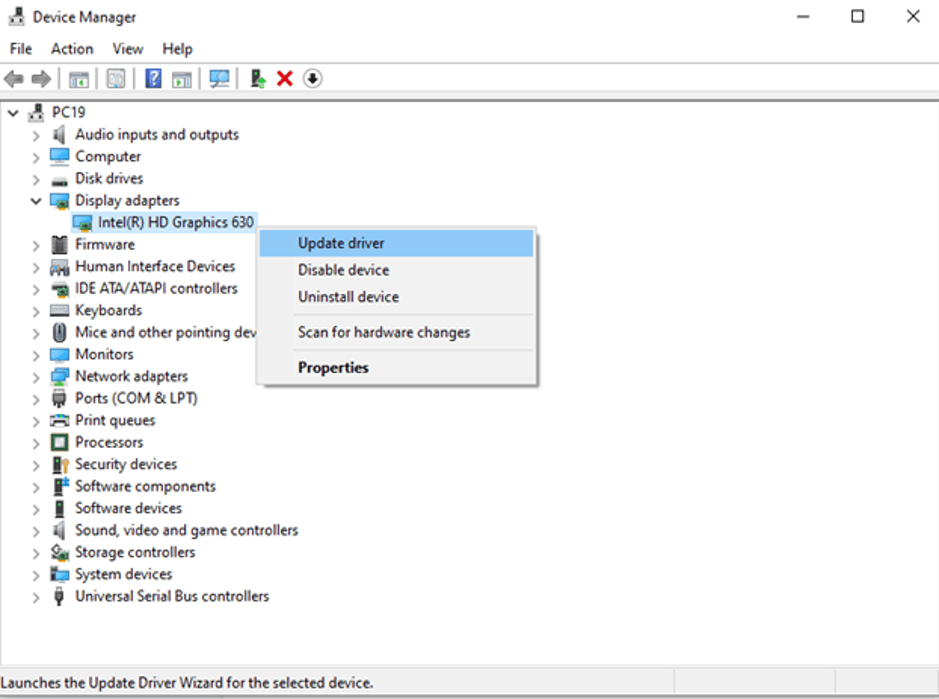
- Software de actualizare a driverelor – Instalarea unui instrument inteligent de actualizare a driverelor poate detecta driverele învechite, corupte sau lipsă de pe sistemul dumneavoastră, precum și să le actualizeze automat. Deci, dacă nu doriți să vă pierdeți timpul căutând manual drivere grafice compatibile, atunci tot ce aveți nevoie este un software dedicat de actualizare a driverelor.
11. Manager de activități
Aceasta este din nou o metodă generalizată de reducere a problemelor de încălzire la un laptop atunci când laptopul îndeplinește sarcini intensive.
Alte programe și procese pot fi oprite forțat accesând Managerul de activități. În fila Procese, puteți determina ce alte procese și aplicații folosesc consumând intens resursele sistemului și le puteți încheia folosind opțiunea „Încheierea sarcinii” .
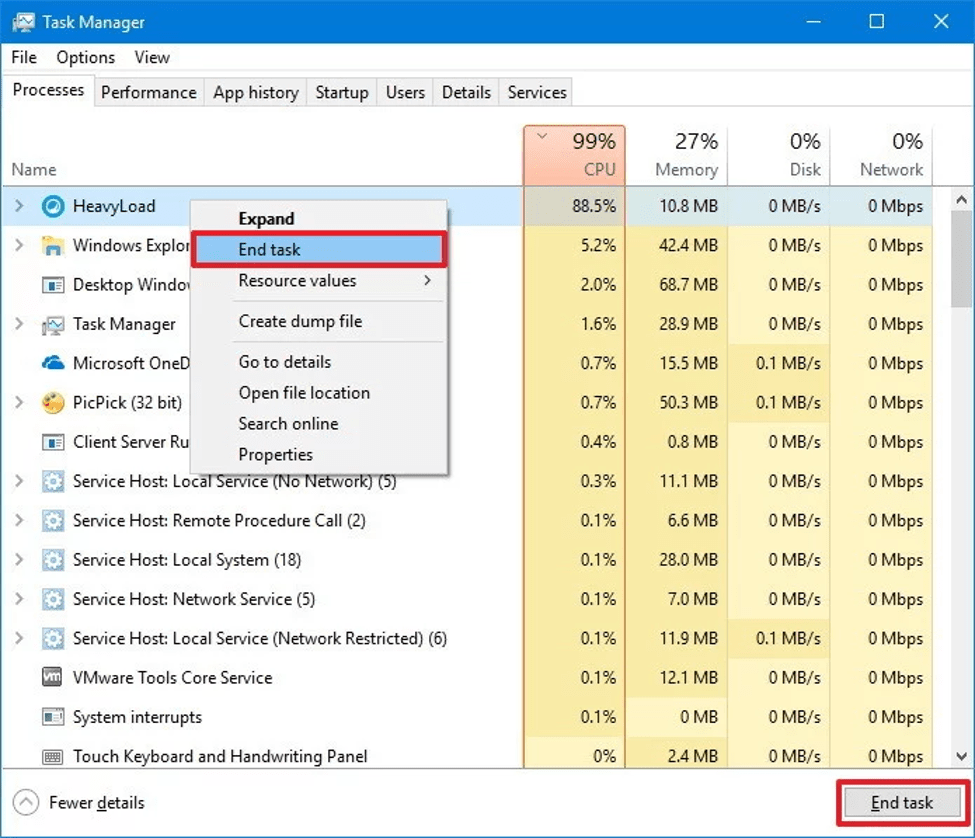
12. Înlocuiți încărcătorul și bateria
În cele din urmă, dacă metodele de mai sus nu au rezolvat problema supraîncălzirii , atunci puteți lua în considerare achiziționarea unui încărcător nou sau a unei baterii de laptop, deoarece uneori un încărcător defect sau o baterie mai veche poate face ca temperatura să crească rapid și să perturbe performanța sistemului.
Rezumând
Astfel, am văzut diverse metode care fie pot atenua temporar problema supraîncălzirii laptopului, fie o pot rezolva complet odată pentru totdeauna. Supraîncălzirea laptopului în timpul jocurilor sau a altor sarcini riguroase este o întâmplare comună în viața noastră de zi cu zi.
În plus, se recomandă întotdeauna operarea laptopurilor într-un mediu bine ventilat și cu aer condiționat. De asemenea, ar trebui să evitați supraîncărcarea oricărui dispozitiv electronic, deoarece deteriorează bateria și poate duce la probleme bruște de supraîncălzire în laptopuri și alte câteva dispozitive.
Păstrarea laptopului pe o suprafață curată vă poate asigura că ventilatoarele nu sunt blocate de praf. De asemenea, un alt truc obișnuit este de a menține laptopul pe o suprafață ridicată pentru a se asigura că partea inferioară a sistemului primește flux de aer continuu.
